gooブログをStarServerへお引越し!-その2 FTP
FTPはどうするの?の巻
結局、普通に使うにはサーバー側で用意してあるヤツでいいが、引っ越しにはFTPソフトが必要だ!、という結論です。
ーーーーーーーーーーーーーーーーーーーーーーーーーーーーーーー
FTPとは、文章や画像や動画等をサーバー間でやり取りするための決まり。これがないと、自分のPCからサーバーへ画像をアップロードできないことになるはず。
ワードプレスがあれば要らんのかな?と思ったが、やっぱりいるのか?よくわからん。たぶん、要るんだろう。トラエラ人さんのブログで勉強しました!ありがとうございます。
大昔(今から20年以上前)と変わらないんだねぇ、と、この時は思った。
いそいそとまだ何も入れていない自分のブログを見に行くと、
こんなのが出る。FTPソフトを設定しないとだめなのか?
Netowlの管理ツールから、
サーバー管理ツールに入る。
とりあえずこちらを選択すると、
こうなります。(アカウント名を隠す意味ないか)
編集をクリックして、パスワードを入れて(作って)、確認を押せば、
こうなるので、確定する で完了。
イマドキは、WebFTPというのがあるんだねぇ。とりあえずこれでいいんじゃないかと。イチイチPC側にソフトをインストールしなくてもいいようだ。やっぱり時代は進んでいた。
ーーーーーーーーーーーーーーーーーーーー
ところが、後で出てくるけど、画像ファイルを転送しようとしたら、スターサーバーが用意したFTPでは1個ずつしか移動できない・・・ダメです!これに気付くにも時間かかった・・・知らないというのは大変なことだぁ。なので追記します。
スタープレスさんを参考にしました。ありがとうございます!
まずFFFTPというソフトをダウンロード。私の場合は64bit版です。そしてインストール。数回クリックするのみで簡単!
起動したら、最初からホスト一覧が開きましたが、開かなかったら赤いコンセントみたいのをクリック→新規ホスト で設定画面になるので、必要な事項をクリック。先ほどのスタープレスさんに詳しくあります。
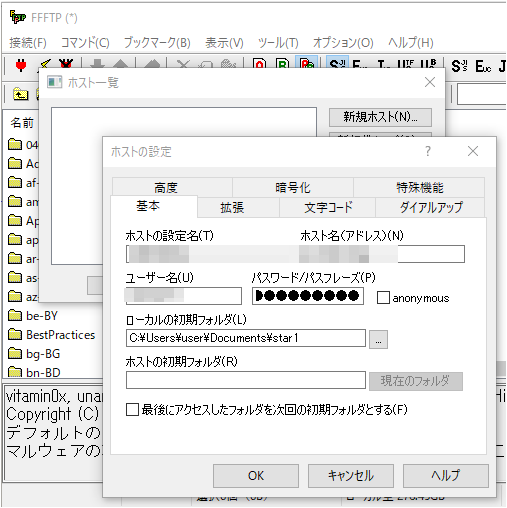
ユーザー名は先ほどwebFTPで設定したヤツ。
これで接続すると、
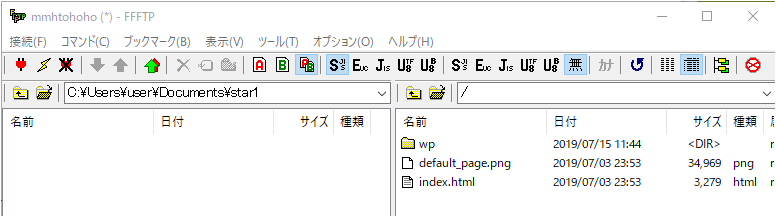
こうなりました!正常に接続したみたい。
とりあえず、繋がることを確認して完了です!
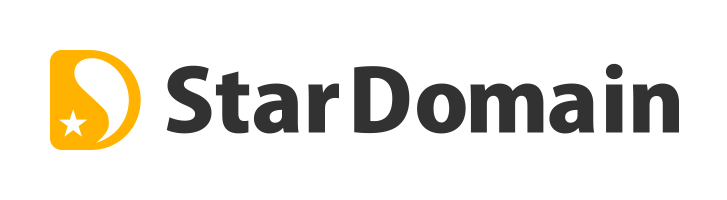

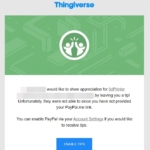

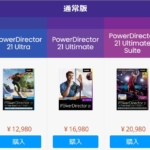
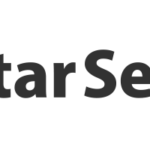

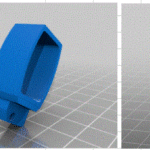
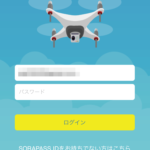
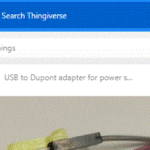
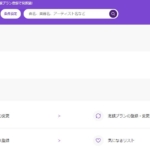
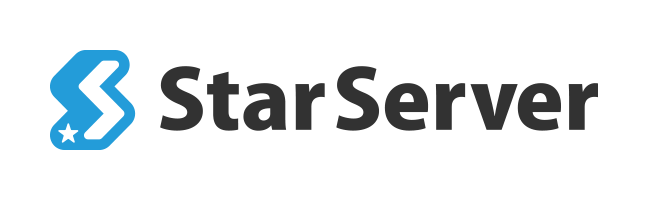





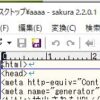
ディスカッション
コメント一覧
まだ、コメントがありません